Ha a paraméterezés NAV online pontjában a szükséges adatokat megadta, a letöltés a szállító napló 2,3,5 fiókjából történhet.
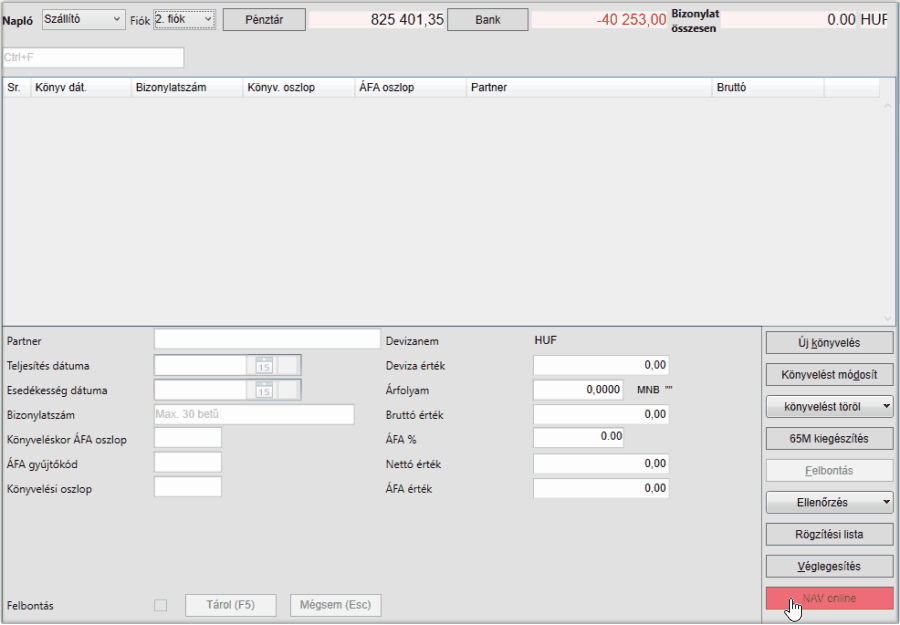
Itt lesz elérhető a NAV online gomb, amire kattintva egy dátum adható meg. Ennek a sajátossága, hogy a kiválasztott naptól függetlenül az év és hónap bizonylatai letöltésre kerülnek az első naptól az utolsóig. Ez az intervallum a számla kiállítás dátumára vonatkozik a lekérdezés lehetőségei alapján.

Emiatt szinte biztosan előfordul, hogy a bevallási hónapot követő időszak letöltését is le kell végezni az esetlegesen visszamutató áfa teljesítési dátumok miatt.
A letöltés 100 bizonylatos csomagokban lehetséges az eddigi tapasztalataink szerint. Ha a bizonylatok száma ettől több, akkor indul a következő csomag, és így tovább.
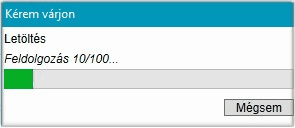
A letöltés korlátlan számban elvégezhető, a program figyeli, hogy azok a bizonylatok, amelyek már korábbi alkalommal lekérdezésre kerültek, ne kerüljenek ismét feldolgozásra. A vizsgálat viszont az időszak minden bizonylatára vonatkozik, a letöltési szolgáltatás sorrendje nem biztos, hogy azonos.
A letöltés befejezése után rendelkezésre állnak az előkontírozott bizonylatok:
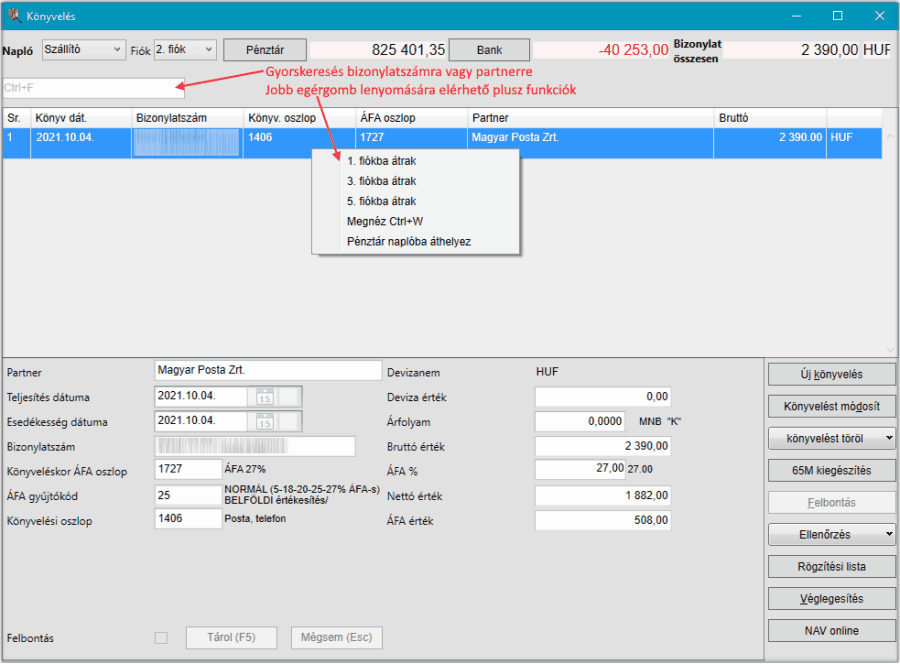
A példán kitűnően látszik, hogy a partnerhez a legalkalmasabb főkönyvi számot rendelte hozzá az előző időszak gazdasági eseményeinek vizsgálatával.
A kontírozások módosíthatók, bővíthetők. Ha egy bizonylat törlésre kerül, a legközelebb kapcsolódáskor ismét letöltésre kerül, amennyiben annak a hónapnak a feldolgozása zajlik.
Ennek a megoldásnak az előnyei:
•nem kell a bizonylatok adatait gépelni, nem lesznek véletlen elgépelések
•a rögzítési bizonylatot elkészítve és átadva a vállalkozásnak, megfordítható a folyamat: minimum ezekkel a bizonylatokkal kell rendelkeznie. Az idő múlásával, amikor szinte biztosak lehetünk abban minden számla feltöltésre kerül, akkor ez nem csak valószínűsíthető, hanem elvárás lehet, nincs több később leadott, elfelejtett bizonylat.
•A helyesbítő bizonylatok összerendelését nem kell elvégezni az eredeti bizonylattal, automatikusan megtörténik
Akár a bizonylatszámra, akár a partner nevére akar keresni, kattintson a képernyőn látható mezőbe, amibe akár a bizonylat számát, akár a partner nevét kezdi el gépelni, az annak megfelelő első bizonylatra áll. Használhatja a Ctrl+F billentyűkombinációt is kereséshez. Maga a keresés olyan gyors, hogy nincs értelme a bizonylatokat rendezni valamilyen szempont szerint. Ez igaz a megbízó által leadott könyvelendő bizonylatokra is. Lehet követni az eddigi eljárást. Az éppen aktuális bizonylatot megkeresem a letöltöttek között és elvégzem a szükséges módosításokat. Több cég könyvelésén kipróbálva azt láttuk, hogy amennyiben a paraméterezéseknél azt a beállítást kérte, hogy keresse meg a partnerhez a bizonylatot megelőző két évben, hogy melyik ellenszámlát használta a leggyakrabban, akkor az esetek többségénél egy átnénézésnél, ellenőrzésnél nincs többre szükség.
Ha a bizonylat feldolgozása befejeződött, akkor javasoljuk, hogy a bizonylatra jobb egérgombbal kattintva a képernyőn látható gyorsmenü segítségével rakja át a bizonylatot abba a fiókba, amelyikben majd véglegesíteni fogja.
A letöltési fiókból a feldolgozással a bizonylatok száma egyre csökken, vagyis jó esetben eljuthatunk oda, hogy mind a letöltési fiókból, mind pedig az "asztalról" elfogynak a bizonylatok. Ez viszont csak a legoptimálisabb esetben történik így. Vagy a fiókban vagy az "asztalon" maradni fognak számlák, amelyekről el kell dönteni, hogy miért nem futott ki. Nem töltötték fel a NAV szerverére vagy a vállalkozás nem adta le? Jelenleg azt tudjuk, hogy a pénztárgépből készült számlák nem kerülnek feltöltésre, azokat hiába keressük.
Ha a letöltött számla xml nem tartalmazza a fizetési módot, akkor a paraméterezésnek megfelelő naplóba fog kerülni. Lehetőség van viszont a bizonylatok áthelyezésére pénztár-szállító és szállító-pénztár között.
A letöltött bizonylatok generált számlaképe megnézhető, ha a bizonylaton a jobb egérgombbal kattintva a Megnéz funkciót kiválasztja. A generált számlakép csak az xml fájl adatait tartalmazza, számolást a megjelenítéskor nem végzünk!
Ha a befogadó alanyi adómentes, ebben az esetben a Paraméterek / Cégadat menüpontban jelölje, hogy a cég alanyi adómentes és a tételek generálása bruttó módon fog történni.